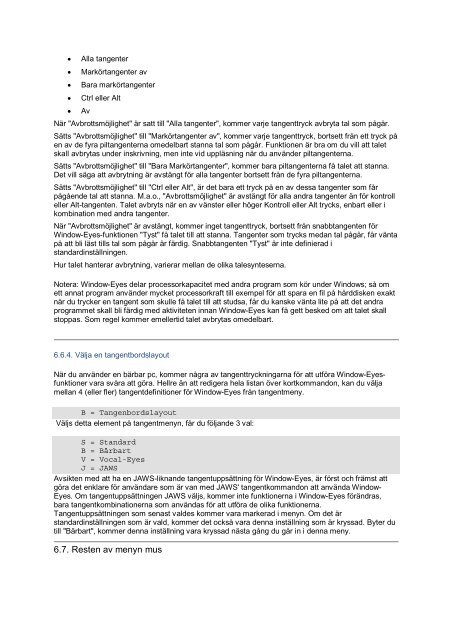Window Eyes svensk handbok i PDF-format - Icap
Window Eyes svensk handbok i PDF-format - Icap
Window Eyes svensk handbok i PDF-format - Icap
You also want an ePaper? Increase the reach of your titles
YUMPU automatically turns print PDFs into web optimized ePapers that Google loves.
• Alla tangenter<br />
• Markörtangenter av<br />
• Bara markörtangenter<br />
• Ctrl eller Alt<br />
• Av<br />
När "Avbrottsmöjlighet" är satt till "Alla tangenter", kommer varje tangenttryck avbryta tal som pågår.<br />
Sätts "Avbrottsmöjlighet" till "Markörtangenter av", kommer varje tangenttryck, bortsett från ett tryck på<br />
en av de fyra piltangenterna omedelbart stanna tal som pågår. Funktionen är bra om du vill att talet<br />
skall avbrytas under inskrivning, men inte vid uppläsning när du använder piltangenterna.<br />
Sätts "Avbrottsmöjlighet" till "Bara Markörtangenter", kommer bara piltangenterna få talet att stanna.<br />
Det vill säga att avbrytning är avstängt för alla tangenter bortsett från de fyra piltangenterna.<br />
Sätts "Avbrottsmöjlighet" till "Ctrl eller Alt", är det bara ett tryck på en av dessa tangenter som får<br />
pågående tal att stanna. M.a.o., "Avbrottsmöjlighet" är avstängt för alla andra tangenter än för kontroll<br />
eller Alt-tangenten. Talet avbryts när en av vänster eller höger Kontroll eller Alt trycks, enbart eller i<br />
kombination med andra tangenter.<br />
När "Avbrottsmöjlighet" är avstängt, kommer inget tangenttryck, bortsett från snabbtangenten för<br />
<strong>Window</strong>-<strong>Eyes</strong>-funktionen "Tyst" få talet till att stanna. Tangenter som trycks medan tal pågår, får vänta<br />
på att bli läst tills tal som pågår är färdig. Snabbtangenten "Tyst" är inte definierad i<br />
standardinställningen.<br />
Hur talet hanterar avbrytning, varierar mellan de olika talesynteserna.<br />
Notera: <strong>Window</strong>-<strong>Eyes</strong> delar processorkapacitet med andra program som kör under <strong>Window</strong>s; så om<br />
ett annat program använder mycket processorkraft till exempel för att spara en fil på hårddisken exakt<br />
när du trycker en tangent som skulle få talet till att studsa, får du kanske vänta lite på att det andra<br />
programmet skall bli färdig med aktiviteten innan <strong>Window</strong>-<strong>Eyes</strong> kan få gett besked om att talet skall<br />
stoppas. Som regel kommer emellertid talet avbrytas omedelbart.<br />
6.6.4. Välja en tangentbordslayout<br />
När du använder en bärbar pc, kommer några av tangenttryckningarna för att utföra <strong>Window</strong>-<strong>Eyes</strong>funktioner<br />
vara svåra att göra. Hellre än att redigera hela listan över kortkommandon, kan du välja<br />
mellan 4 (eller fler) tangentdefinitioner för <strong>Window</strong>-<strong>Eyes</strong> från tangentmeny.<br />
B = Tangenbordslayout<br />
Väljs detta element på tangentmenyn, får du följande 3 val:<br />
S = Standard<br />
B = Bärbart<br />
V = Vocal-<strong>Eyes</strong><br />
J = JAWS<br />
Avsikten med att ha en JAWS-liknande tangentuppsättning för <strong>Window</strong>-<strong>Eyes</strong>, är först och främst att<br />
göra det enklare för användare som är van med JAWS' tangentkommandon att använda <strong>Window</strong>-<br />
<strong>Eyes</strong>. Om tangentuppsättningen JAWS väljs, kommer inte funktionerna i <strong>Window</strong>-<strong>Eyes</strong> förändras,<br />
bara tangentkombinationerna som användas för att utföra de olika funktionerna.<br />
Tangentuppsättningen som senast valdes kommer vara markerad i menyn. Om det är<br />
standardinställningen som är vald, kommer det också vara denna inställning som är kryssad. Byter du<br />
till "Bärbart", kommer denna inställning vara kryssad nästa gång du går in i denna meny.<br />
6.7. Resten av menyn mus